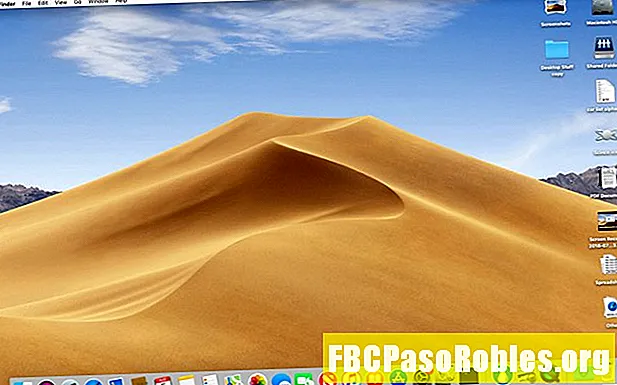Tarkib
- IMovie 10-da tez va sekin harakatlanish
- IMovie 10-da nozik tahrirlash
- IMovie-da bir-biriga yopishgan kliplar
- IMovie 10 va FCP X o'rtasida harakatlanish

IMovie 10-da tahrir qilsangiz, sizning video tasvirlaringiz ko'rinishini o'zgartirish uchun juda ko'p imkoniyatlarga ega bo'lasiz. Sozlash tugmasi ostida (iMovie oynasining yuqori o'ng qismida) ranglar balansi, ranglarni to'g'rilash, tasvirni kesish va barqarorlashtirish uchun variantlarni ko'rasiz. Bular har qanday videoklipga qo'shishni o'ylab ko'rishingiz mumkin bo'lgan asosiy effektlar bo'lib, shunchaki kameradan qanday chiqib ketishini yaxshilaydi. Yoki oson sozlash uchun, harakat qilib ko'ring Yaxshilash tugmachasini bosing, bu sizning videokliplaringizda avtomatik yaxshilanishni qo'llaydi.
Bunga qo'shimcha ravishda, sizning videolaringizni qora va oq rangga o'zgartirishi, eski film ko'rinishini va boshqalarni o'zgartira oladigan to'liq video effektlar menyusi mavjud.
Quyida o'qishni davom eting
IMovie 10-da tez va sekin harakatlanish

Kliplaringizning tezligini sozlash, tahrirlangan filmingizning ta'sirini chindan ham o'zgartirishi mumkin. Kliplarni tezlashtiring va siz bir necha soniya ichida siz uzoq voqealarni aytib berishingiz yoki batafsil jarayonni namoyish qilishingiz mumkin. Kliplarni pastga tushiring va har qanday sahnaga hissiyot va dramani qo'shishingiz mumkin.
IMovie 10-da siz Speed Editor orqali kliplarning tezligini sozlaysiz. Ushbu vosita tezlik uchun oldindan tanlangan tanlovlarni taklif etadi, shuningdek sizga kliplarni teskari yo'naltirish imkoniyatini beradi. Tezlik tahrirlovchisidagi istalgan klipning yuqori qismida tortib olish moslamasi mavjud, undan siz klip uzunligini sozlash uchun foydalanishingiz mumkin va tezlik mos ravishda sozlanadi.
Kliplarni sekinlashtirish, tezlashtirish va teskari tartibga qaytarish bilan bir qatorda, iMovie 10 videoni istalgan qismidan muzlatish uchun freymlar qo'shish yoki tezkor takrorlashni yaratishni osonlashtiradi. Siz ushbu parametrlarga quyidagilar orqali kirishingiz mumkin O'zgartiring ekranning yuqori qismidagi ochiladigan menyu.
Quyida o'qishni davom eting
IMovie 10-da nozik tahrirlash

IMovie 10-dagi aksariyat vositalar avtomatik ravishda ishlashga mo'ljallangan va aksariyat hollarda siz dasturni sehrgarlik sehrini ishlashiga imkon bergan holda muvaffaqiyat qozonasiz. Ammo ba'zida siz ehtiyot bo'lishni va videoning har bir ramkasiga aniqlik kiritishni xohlaysiz. Agar shunday bo'lsa, siz iMovie nozik muharriri haqida bilishdan xursand bo'lasiz!
Aniq muharrir yordamida iMovie-da joylashish va uzunlikni yoki o'tishlarni sozlashingiz mumkin. Shuningdek, u sizga klipning butun uzunligini ko'rishga imkon beradi, shunda siz qancha miqdorda ketayotganingizni bilasiz va kiritilgan qismni osongina sozlashingiz mumkin.
Siz iMovie aniqlikdagi muharririga o'zingizning ketma-ketligingizda yoki orqali klip tanlashda boshqaruvni ushlab turish orqali kirishingiz mumkin Oyna menyuni tanlang.
IMovie-da bir-biriga yopishgan kliplar

iMovie treksiz xronologiyadan foydalanadi, shuning uchun siz tahrirlash ketma-ketligida ikkita klipni bir-birining ustiga yopishtirishingiz mumkin. Buni amalga oshirganingizda, video-rasm, kesilgan yoki ko'k / yashil ekranni tahrirlashni o'z ichiga olgan videoni qoplash variantlari bo'lgan menyu ko'rasiz. Ushbu parametrlar loyihaga b-rulonni qo'shish va bir nechta kamera burchaklarini birlashtirishni soddalashtiradi.
Quyida o'qishni davom eting
IMovie 10 va FCP X o'rtasida harakatlanish

Siz iMovie-da juda ko'p batafsil tahrirlashni amalga oshirishingiz mumkin, ammo agar sizning loyihangiz haqiqatan ham murakkablashsa, Final CUT Pro-da uni tahrirlashda yumshoqroq vaqt bo'ladi. Yaxshiyamki, Apple loyihalarni bitta dasturdan boshqasiga o'tkazishni soddalashtirdi. Bajarishingiz kerak bo'lgan yagona narsa Filmni Final Cut Pro-ga yuboring dan Fayl ochiladigan menyu. Bu sizning iMovie loyihangiz va videokliplaringizni avtomatik ravishda nusxalashadi va Final CUT-da tahrirlashingiz mumkin bo'lgan tegishli fayllarni yaratadi.
Final kesimida bo'lganingizdan so'ng, aniqroq tahrirlash ancha osonlashadi va siz o'zingizning loyihangizda video va audioni sozlash uchun ko'proq imkoniyatlarga ega bo'lasiz.